您好,登錄后才能下訂單哦!
您好,登錄后才能下訂單哦!
這篇文章主要介紹了Python使用過程中的bug有哪些,具有一定借鑒價值,感興趣的朋友可以參考下,希望大家閱讀完這篇文章之后大有收獲,下面讓小編帶著大家一起了解一下。
問題:
在vscode中, 使用 Windows PowerShell 運行 conda activate xxx (某個環境)切換環境時報錯:
If using ‘conda activate' from a batch script, change your invocation to ‘CALL conda.bat activate'.
原因:
PowerShell 有時不好使
解決方法:
改為用 cmd 運行
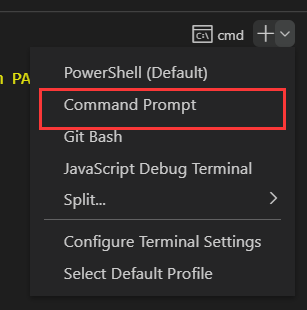
問題:
conda install xxxx 安裝遇到問題
PermissionError: [WinError 5] 拒絕訪問。: 'd:\anaconda3\lib\site-packages
原因:
權限問題
解決方法:
將原來的 conda install xxxx 改成 pip install --user xxxx (可以試試 conda install --user xxxx )
問題:
linux 服務器上已經安裝好了cuda,但是運行 nvcc -V 后報錯:
The program ‘nvcc' is currently not installed. You can install it by typing:
sudo apt install nvidia-cuda-toolkit
按照網上的方法,找到 cuda 的安裝目錄下的 lib 和 bin 所在路徑(假設 lib 的路徑是 /usr/local/cuda/lib ,bin 的路徑是 /usr/local/cuda/bin),通過 vim ~/.bashrc 在中間(這是出錯的步驟)加入路徑:
export LD_LIBRARY_PATH=/usr/local/cuda/lib export PATH=$PATH:/usr/local/cuda/bin
source ~/.bashrc 后運行 nvcc -V 后仍然報錯。
原因:
因為之后又安裝了新版的 python,所以 ~/.bashrc 最后又被添加了python的路徑:
export PATH=/usr/local/sbin:/usr/local/bin:/usr/sbin:/usr/bin:/sbin:/bin:/usr/games:/snap/bin
這個增加在了最后,直接覆蓋了之前寫的cuda的路徑,所以添加 cuda 路徑一般網上的寫法都是:
export PATH=$PATH:新增的bin路徑 export LD_LIBRARY_PATH=$LD_LIBRARY_PATH:新增的lib路徑
這相當于把之前的PATH和新增的路徑銜接起來。并且,在后面繼續添加路徑時,也不要直接寫 export PATH=新增路徑 ,否則會覆蓋之前寫過的PATH路徑,導致之前寫的路徑失效。
解決方法:
把之前新增的python路徑修改為:
export PATH=$PATH:/usr/local/sbin:/usr/local/bin:/usr/sbin:/usr/bin:/sbin:/bin:/usr/games:/snap/bin
避免了覆蓋掉 cuda 的路徑
并且,建議在之后添加路徑時,不要直接用 export PATH=新增路徑 而是用 export PATH=$PATH:新增路徑
問題:
按照官方文檔,在win10上運行 django-admin startproject mysite 遇到報錯
‘django-admin' 不是內部或外部命令,也不是可運行的程序 或批處理文件。
原因:
沒有添加系統路徑。
解決方法:
找到包含 django-admin.exe 的文件,然后把它所在的路徑添加到系統路徑里。例如:我這邊是 C:\Users\xxx\AppData\Roaming\Python\Python37\Scripts,就添加系統路徑。還是不行的話,就使用懶人方法,直接運行
C:\Users\xxx\AppData\Roaming\Python\Python37\Scripts\django-admin startproject mysite
問題:
試圖在我的 Mac 上用 brew 安裝 pyenv。首先,卡在了 updating homebrew 上。解決后,下載完 pyenv,想要用 eval "$(pyenv init -)" 添加路徑又遇到警告:
WARNING:
pyenv init -no longer sets PATH. Runpyenv initto see the necessary changes to make to your configuration.
解決方法:
對于卡在 updating homebrew 上,有兩種方法:
1.直接 ctrl+C 停止更新,然后就會跳過更新,直接下載。并且可以直接關閉自動更新:
vim ~/.bash_profile # 新增一行 export HOMEBREW_NO_AUTO_UPDATE=true
2.更換源(感覺前面一種方法治標不治本,還是更換源吧):
cd "$(brew --repo)" git remote set-url origin https://mirrors.ustc.edu.cn/brew.git cd "$(brew --repo)/Library/Taps/homebrew/homebrew-core" git remote set-url origin https://mirrors.ustc.edu.cn/homebrew-core.git brew update
對于警告:
WARNING:
pyenv init -no longer sets PATH. Runpyenv initto see the necessary changes to make to your configuration.
是因為 pyenv 版本更新,網上的教程太老了,建議直接看pyenv的GitHub Readme官方文檔,把 echo eval "$(pyenv init -)" 改為:
echo 'eval "$(pyenv init --path)"'
這里也僅限當前時間有效,可能之后還會改動,還是以官方文檔為準。
感謝你能夠認真閱讀完這篇文章,希望小編分享的“Python使用過程中的bug有哪些”這篇文章對大家有幫助,同時也希望大家多多支持億速云,關注億速云行業資訊頻道,更多相關知識等著你來學習!
免責聲明:本站發布的內容(圖片、視頻和文字)以原創、轉載和分享為主,文章觀點不代表本網站立場,如果涉及侵權請聯系站長郵箱:is@yisu.com進行舉報,并提供相關證據,一經查實,將立刻刪除涉嫌侵權內容。